Gerenciamento de projetos no Clockify
Assunto nº 1: Mesclando projetos #
Problema: Não é possível mesclar projetos #
Solução: #
Embora a fusão direta de projetos não esteja disponível, você pode obter um resultado semelhante seguindo estas etapas:
1. Navegue até Relatórios na barra lateral
2. Selecione Relatórios detalhados
3. Localize a entrada de tempo que deseja mesclar em outro projeto
4. Clique no projeto e escolha o projeto desejado para mesclar a entrada
5. A entrada será adicionada automaticamente ao projeto selecionado
6. Arquive e exclua o projeto que você não precisa mais
Assunto nº 2: Não é possível selecionar o projeto no Rastreado #
Problema: Não há símbolo de acesso no Rastreado #
Solução: #
Se você tiver dificuldade em selecionar um projeto no Rastreado e ver um símbolo de Sem acesso:
1. Vá para a Configurações do espaço de trabalho
2. Navegue até a seção Não permitir economia de tempo sem
3. Verifique se Tarefa está habilitada como campo obrigatório
4. Se a tarefa for necessária, os projetos sem nenhuma tarefa poderão ter um símbolo de Sem acesso, tornando-os não selecionáveis.
Assunto nº 3: Não é possível importar projetos #
Problema: #
A importação do projeto foi concluída sem erros. Porém, depois disso, o projeto não apareceu na lista de projetos.
Solução: #
Pode ser que os dois projetos tenham o mesmo nome e estejam ligados ao mesmo cliente. Nesse caso, os projetos que tiverem o mesmo nome serão omitidos.
Por exemplo, se houver um Projeto A arquivado, atribuído a Cliente B, você não poderá importar outro Projeto com o nome A através do arquivo CSV. Portanto, você deve verificar a lista de projetos Arquivados para ter certeza de que não há nomes duplicados.
Para verificar se este é o caso, você pode fazer o seguinte:
- Clique nos Projetos na barra lateral
- Na lista de critérios de filtro, clique em Ativo
- No menu suspenso, escolha Arquivado
- Clique em Aplicar filtro no lado direito
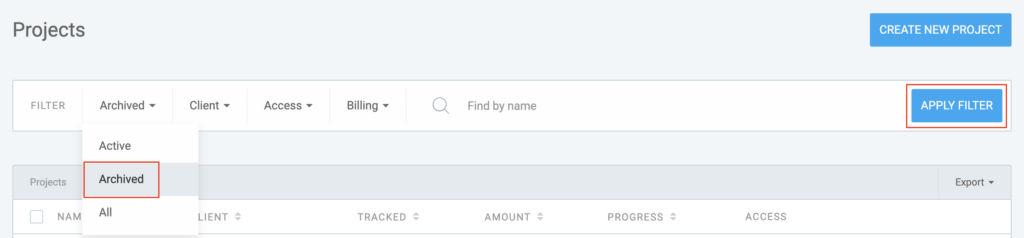
Depois de encontrá-lo, o projeto pode ser ativado:
- Clique nos três pontos ao lado do nome do projeto
- Escolha Restaurar no menu suspenso
O projeto agora será exibido na lista dos ativos. Caso alguns dos nomes dos projetos estejam repetidos, você deve excluir os arquivados ou renomear aqueles que deseja importar.
Assunto nº 4: Projeto padrão #
Problema: Configuração #
Como configurar um projeto padrão?
Solução: #
Os projetos padrão podem ser definidos usando os modelos nas Planilhas. Após a criação do modelo, ele poderá ser aplicado em qualquer planilha no Calendário.
Você pode salvar uma planilha de horas com projetos/tarefas de qualquer semana como modelo.
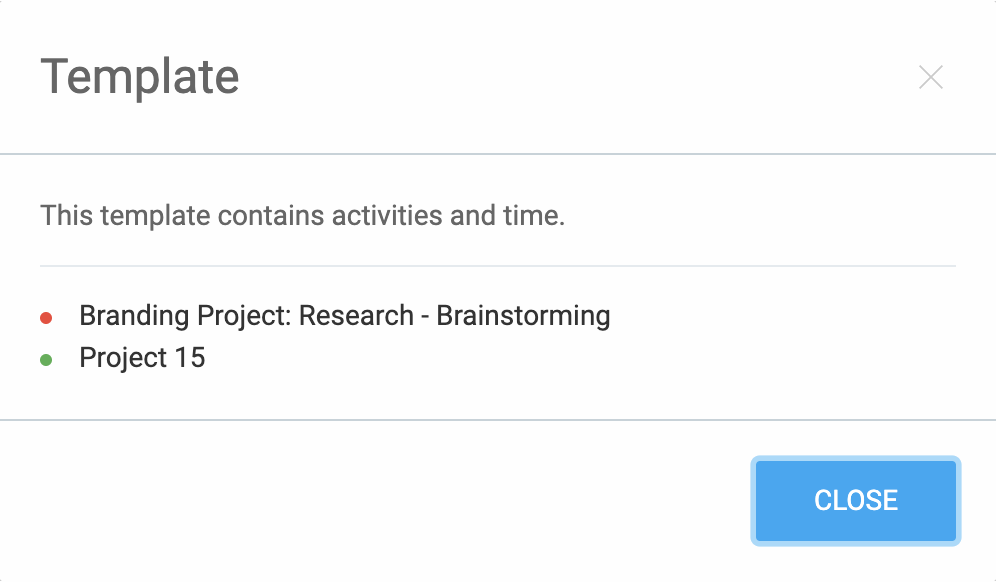
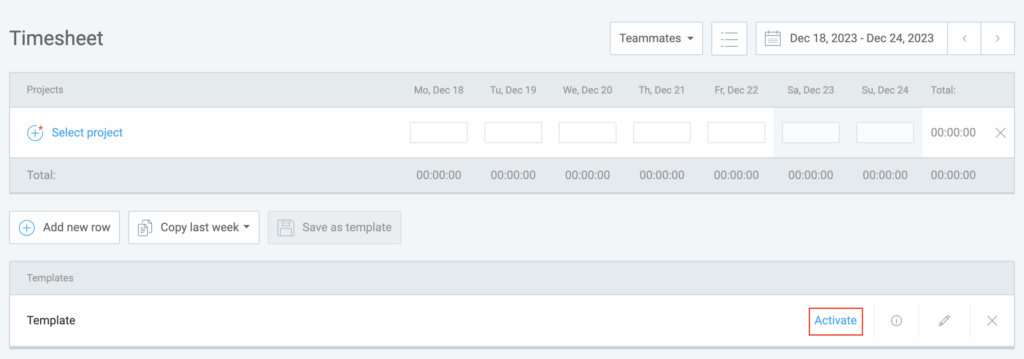
Então, quando sua planilha de horas estiver vazia, clique no modelo desejado na parte inferior, e sua planilha de horas será preenchida com todos os projetos/tarefas do modelo.
O modelo de planilha de horas estará disponível apenas para o usuário que o criou.
Copie a semana passada e os modelos estarão disponíveis quando você tiver uma planilha vazia para a semana selecionada.
Para obter mais informações sobre planilhas de horas, consulte este no artigo da Central de Ajuda.
Assunto nº 5: Subcategorias do projeto #
Problema: Subprojetos #
No momento, Clockify não oferece suporte a subcategorias de projetos.
Solução: #
Embora Clockify não ofereça suporte a subprojetos, você pode simular subprojetos usando tarefas ou etiquetas de projeto. Para uma hierarquia mais avançada, utilize campos personalizados em projetos.
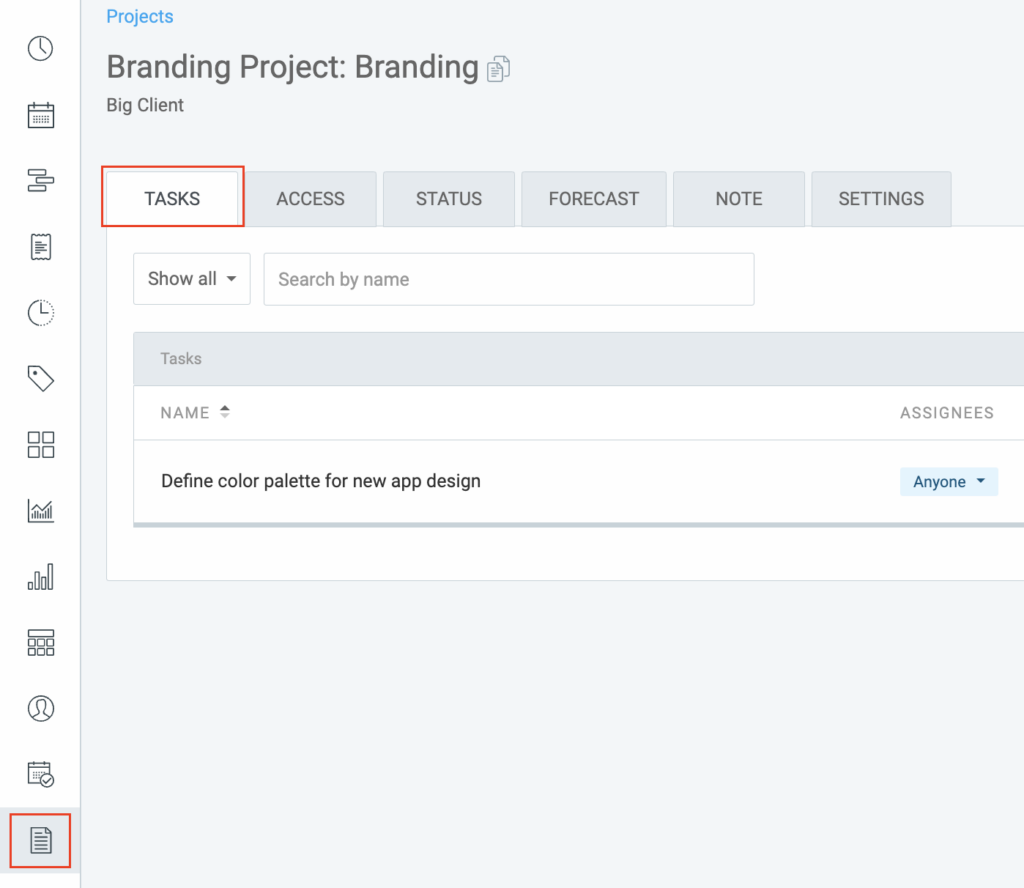
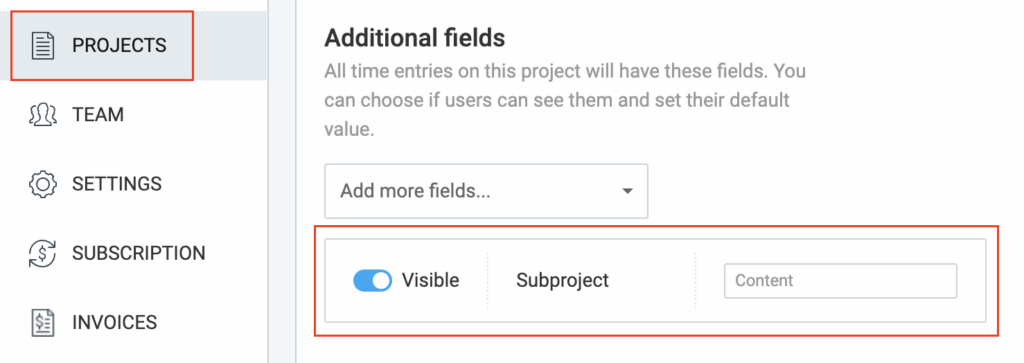
Assunto nº 6: Gerenciando vários clientes em projetos #
Problema: Lidando com vários clientes em projetos #
Solução: #
Para projetos com vários clientes:
1. Use Tarefas em vez do campo Cliente
2. Como alternativa, use etiquetas que funcionem em vários projetos
3. A solução mais robusta envolve o uso de campos personalizados em projetos, permitindo definir campos com opções e associar projetos adequadamente
Assunto nº 7: Visualizando estatísticas e despesas do projeto #
Problema: Acessando estatísticas e despesas do projeto #
Solução: #
1. Para visualizar as estatísticas do projeto, acesse a página Projetos, abra o projeto e clique na barra de status
A barra de status só é visível para administradores e gerentes de projeto.
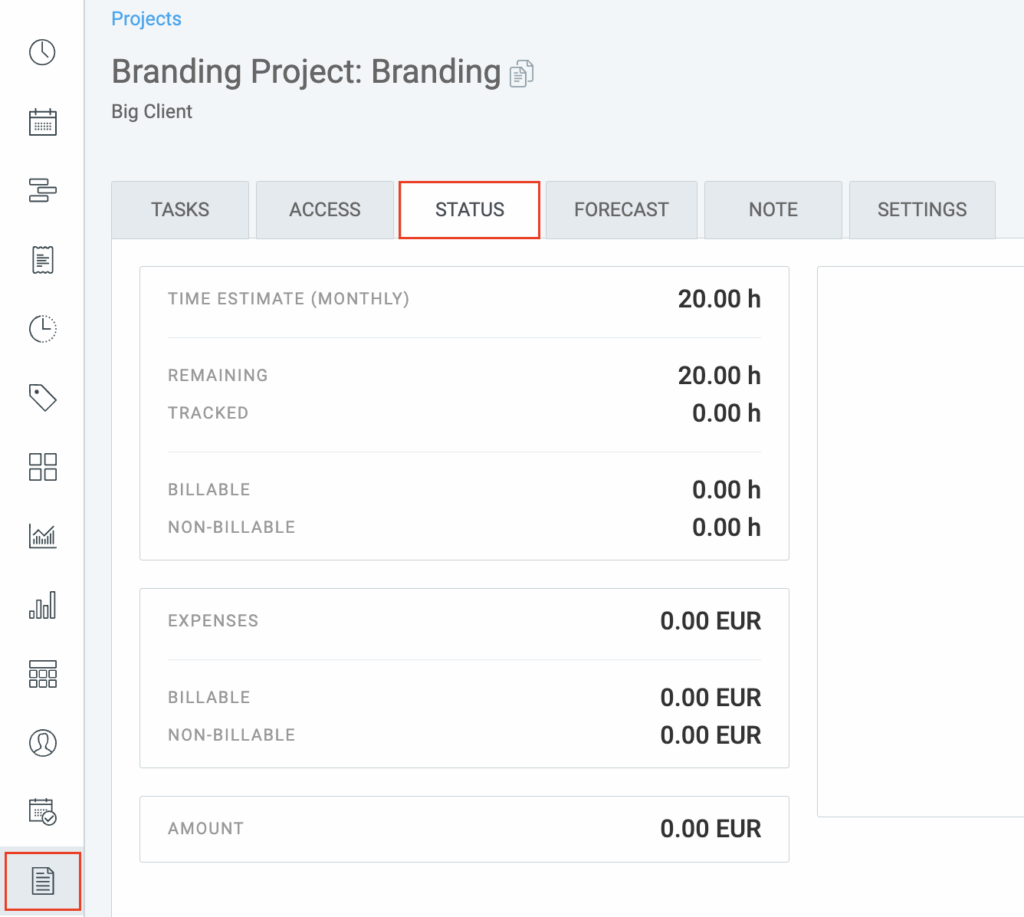
2. Acesse as despesas do projeto no recurso Despesas. Consulte esta página de Ajuda para obter informações detalhadas sobre como rastrear e gerenciar despesas.
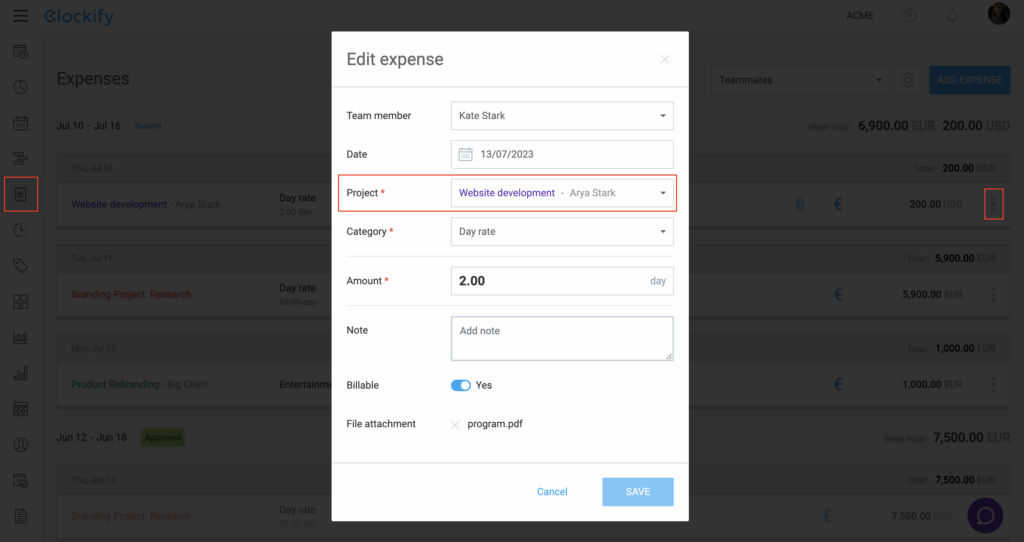
Assunto nº 8: Não consigo ver/acessar projetos #
Problema: O usuário normal não consegue ver ou acessar projetos na área de trabalho #
Solução: #
Se você não conseguir ver ou acessar projetos após ser convidado para o espaço de trabalho:
1. Administrador, proprietário ou gerente precisam ir para Projetos > Guia de Acesso
2. Escolha a visibilidade do projeto de Público para Privado ou vice-versa
3. Se o projeto precisar permanecer privado, adicione membros ao projeto na página Acesso para conceder-lhes acesso
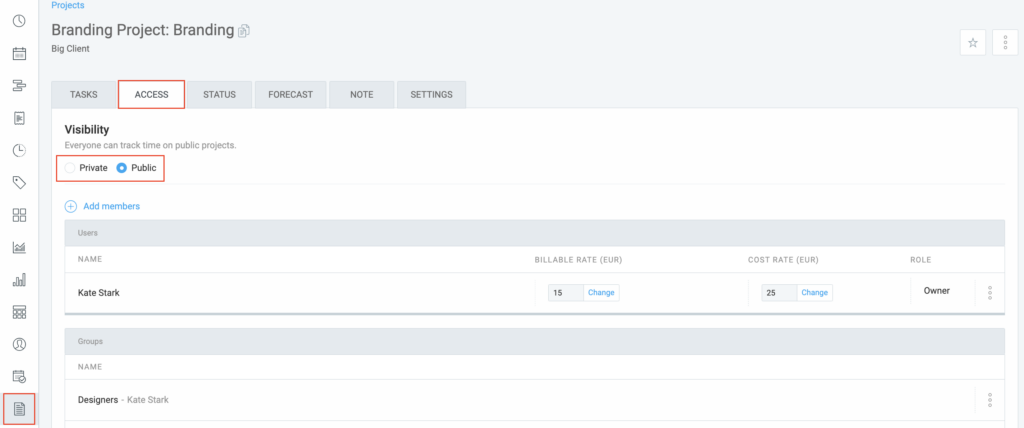
Agora você deve ser capaz de ver os projetos atribuídos e rastrear o tempo neles. Se os problemas persistirem, você poderá informar o proprietário, administrador ou gerente para obter mais assistência.